[UWP]使用AdaptiveTrigger实现自适应布局
这篇博客将介绍如何在UWP开发中使用AdaptiveTrigger实现自适应布局。
场景1:窗体宽度大于800时,窗体背景色为绿色,窗体在0到800之间为蓝色。
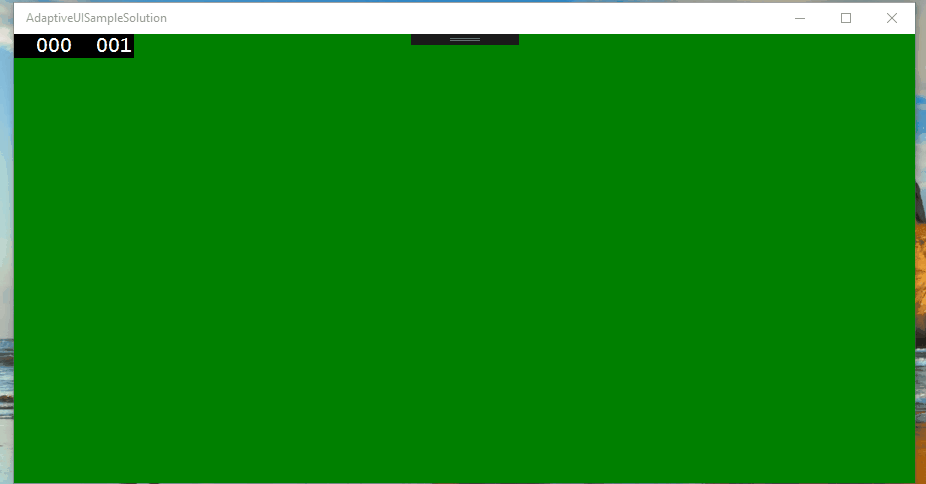
XAML Code:
<Grid x:Name="LayoutRoot" Background="{ThemeResource ApplicationPageBackgroundThemeBrush}"> <VisualStateManager.VisualStateGroups> <VisualStateGroup x:Name="WindowStates"> <!--Windows's size >= 800, background green--> <VisualState x:Name="WideState"> <VisualState.StateTriggers> <AdaptiveTrigger MinWindowWidth="800" /> </VisualState.StateTriggers> <VisualState.Setters> <Setter Target="LayoutRoot.Background" Value="Green" /> </VisualState.Setters> </VisualState> <!--Windows's size >0 and < 800, background blue--> <VisualState x:Name="NarrowState"> <VisualState.StateTriggers> <AdaptiveTrigger MinWindowWidth="0" /> </VisualState.StateTriggers> <VisualState.Setters> <Setter Target="LayoutRoot.Background" Value="Blue" /> </VisualState.Setters> </VisualState> </VisualStateGroup> </VisualStateManager.VisualStateGroups> </Grid>
在VisualStateGroup中有两组VisualState对Grid的背景色进行了设置。
场景2:一个窗体上面有一个TextBlock,TextBox,Button。当窗体宽度合适时,这三个控件水平排放;缩小窗体后,垂直排放。
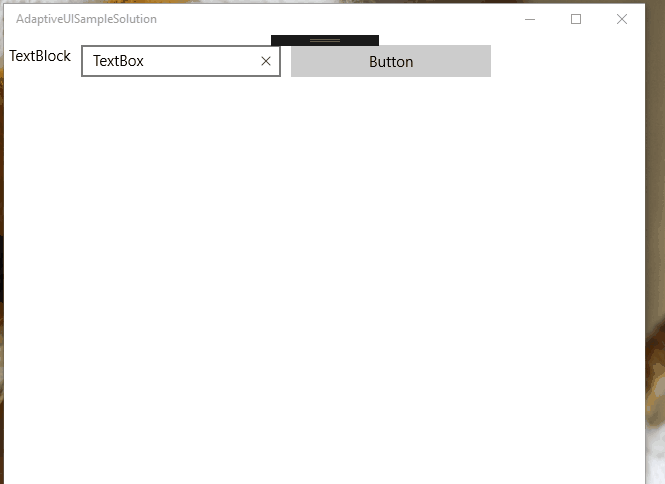
XAML Code:
<Grid x:Name="LayoutRoot" Background="{ThemeResource ApplicationPageBackgroundThemeBrush}"> <RelativePanel HorizontalAlignment="Stretch"> <TextBlock x:Name="MyTextBlock" Text="TextBlock" Margin="5,10"/> <TextBox x:Name="MyTextBox" Text="TextBox" Width="200" Margin="5,10"/> <Button x:Name="MyButton" Content="Button" Margin="5,10" Width="200" /> </RelativePanel> <VisualStateManager.VisualStateGroups> <VisualStateGroup x:Name="WindowState"> <VisualState x:Name="WideState"> <VisualState.StateTriggers> <AdaptiveTrigger MinWindowWidth="600" /> </VisualState.StateTriggers> <VisualState.Setters> <Setter Target="MyTextBox.(RelativePanel.RightOf)" Value="MyTextBlock" /> <Setter Target="MyButton.(RelativePanel.RightOf)" Value="MyTextBox" /> </VisualState.Setters> </VisualState> <VisualState x:Name="NarrowState"> <VisualState.StateTriggers> <AdaptiveTrigger MinWindowWidth="0" /> </VisualState.StateTriggers> <VisualState.Setters> <Setter Target="MyTextBox.(RelativePanel.Below)" Value="MyTextBlock" /> <Setter Target="MyTextBox.(RelativePanel.AlignLeftWith)" Value="MyTextBlock" /> <Setter Target="MyButton.(RelativePanel.Below)" Value="MyTextBox" /> <Setter Target="MyButton.(RelativePanel.AlignLeftWith)" Value="MyTextBlock" /> </VisualState.Setters> </VisualState> </VisualStateGroup> </VisualStateManager.VisualStateGroups> </Grid>
VisualState.Setter的Target中RalativePanel的内容都用括号圈起来了是因为这些都是附加属性。这里同时引入了一个UWP支持的布局控件RelativePanel,关于RelativePanel布局,
可以参考:https://msdn.microsoft.com/en-us/library/windows/apps/windows.ui.xaml.controls.relativepanel.aspx
本文版权归作者和博客园共有,欢迎转载,但未经作者同意必须保留此段声明,且在文章页面明显位置给出原文连接,否则保留追究法律责任的权利。




 浙公网安备 33010602011771号
浙公网安备 33010602011771号